
여러개의 네트워크가 통신망을 이뤄 전세계 어디든 하나로 연결되어 인터넷은 많은 정보를 손쉽게 얻을 수 있고 컴퓨터들이 서로 연결되어 있어 통신이 가능함에 따라 여러방면에서 활용을 보여주며 날이 지남에 따라 더욱 다양한 기술들이 나타나 생활이나 업무 등 더 나아가 개인적인 취미영역에서도 활용되어 현재사회에서는 더더욱 없어서는 안될 기술이 되었습니다
인터넷의 원리

네트워크를 이용하여 시스템간 통신이 이뤄지기 위해서는 최소 2대 시스템이 필요하게 되는데 네트워크 통신은 단 두대의 시스템에서 서로 통신되는 것에 그치지않고 여러대의 데스크톱에서 서로 통신이 이뤄지는것이 일반적으로 따라서 위의 형태에서 댓수가 여러대 늘어난다고 가정한다면 아래와같은 모습을 보여주게 됩니다

총 6대의 시스템이 있다고 가정하고 한대에서 데이터를 전송시키기 위해서는 총 5번의 연결이 필요로 하며 이를 모두 연결하였을 경우 총 15번의 연결이 필요로하게 되는데 이러한 연결은 늘어나는 시스템을 모두 연결시키기에는 거리상의 문제나 비용면에서 비효율적으로 이를 개선하고자 서버라는 개념을 만들어내고 하나의 서버에서 여러대와 통신이 이뤄지는 형태로써 인터넷을 사용하게 됩니다

따라서 네트워크를 연결하고자 각각의 시스템이 늘어남과 동시에 모두 연결할 필요가 없어지게 되고 단 하나의 케이블만으로도 전세계 어디든 통신이 이뤄질 수 있도록 구성이 되었습니다
인터넷을 접속하기 위한 프로그램

통신에 사용되는 인터넷은 HTTP 프로토콜을 사용하여 HTML 문서와 리소스를 가져와 정보를 교환하게 되는데 이러한 문서들은 하이퍼텍스트 형태로써 구성이 되는데 이러한 프로토콜을 사용하여 웹에 접속 가능하게 하는 툴이 바로 브라우저 입니다 대표적으로는 마이크로소프트사에서 개발한 인터넷 익스플로러 브라우저, 구글에서 만든 크롬 브라우저가 있으며 브라우저 종류는 굉장히 많은편 입니다

과거 가장 많이 사용되었던 익스플로러는 마이크로소프트사에서 서비스하는 웹 브라우저 중 하나로 Windows 운영체제 설치시 자동으로 포함되어있어 현재도 많은 점유율을 차지하고 있는 운영체제 Windows에서 기본으로 지원되는 브라우저로 익스플로러 또한 엄청난 점유율을 차지하고 있었으나 웹 표준이 지켜지지않는 등 여러가지의 문제로 지적되었고 신버전 출시는 계속 이뤄져 왔지만 무겁고 느리다는 치명적인 단점과 타 브라우저에 비교하여 상대적으로 적은 기능으로 지원종료를 선언 하였습니다

기존에 가지고있었던 익스플로러에서의 문제를 Microsoft Edge를 출시함으로 많은 문제들을 개선하였으며 가볍고 여러가지 기능을 제공한다라는 점에서 Chrome 브라우저가 많은 점유율을 가지고 있었지만 이보다 더 가벼운 메모리 사용량으로 다시 하여금 점유율을 회복하고 있습니다
Microsoft Edge 실행 불가 시 조치 방법

여전히 데스크톱 시장에서의 운영체제 점유율은 마이크로소프트사 Windows 운영체제가 압도적으로 많은 사용량을 보이고 있고 Windows10 이상의 버전부터는 자동으로 Microsoft Edge가 탑재되어 Chrome 브라우저를 꼭 사용해야 하는 사용자 외에는 Edge 브라우저 또한 많이 사용되는 편 으로 종종 실행하였음에도 화면이 나오지 않거나 실행자체가 안되는 등 문제가 종종 발생되는데 패키지를 건들거나 복구를 통해 해결할 수 있습니다
로컬 그룹 정책 편집기 설정 변경
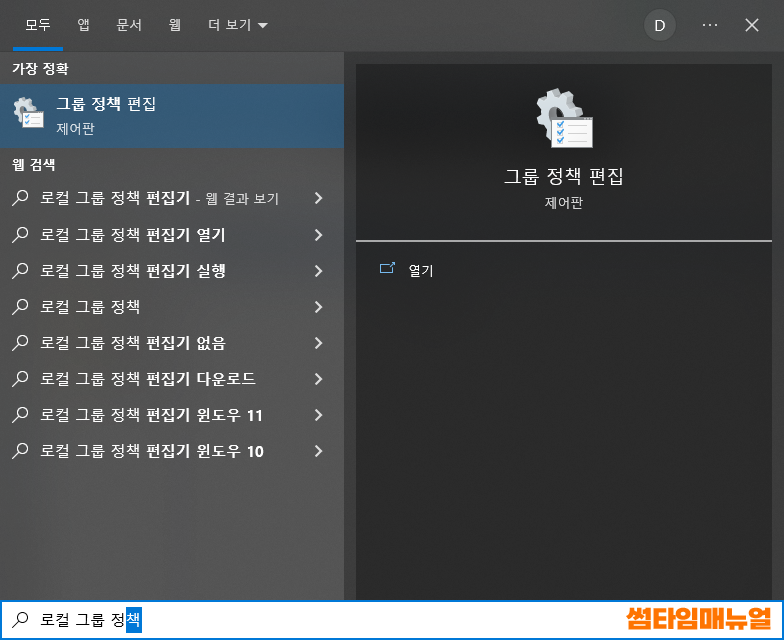
윈도우 키를 눌러 "로컬 그룹 정책 편집기" 또는 "gpedit.msc" 를 입력 하여 그룹 정책 편집 항목을 선택합니다
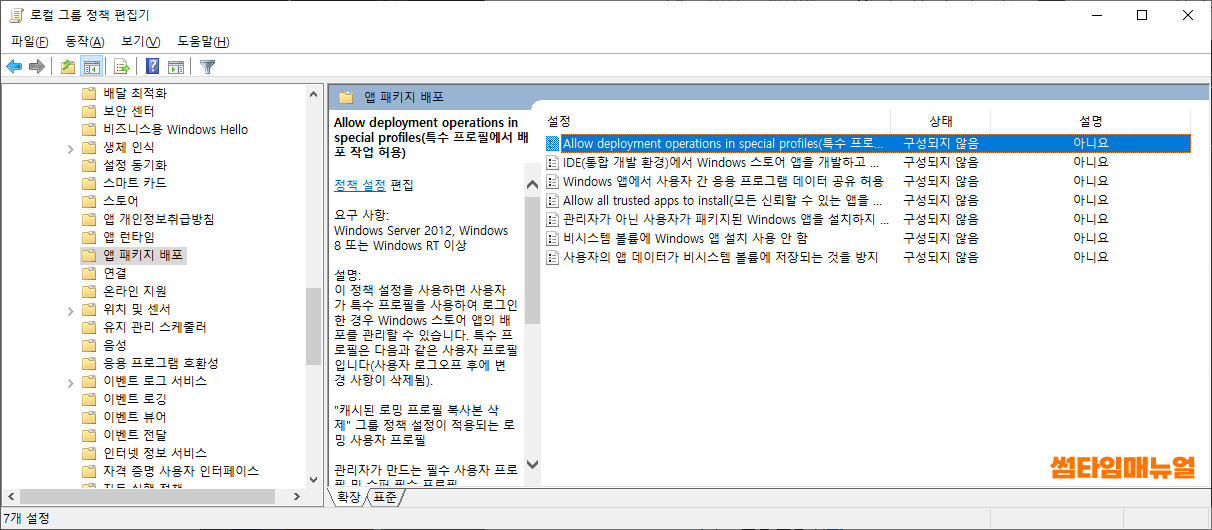
컴퓨터 구성 - 관리 템플릿 - Windows 구성요소 - 앱 패키지 배포 - Allow deployment operation in special profiles 선택
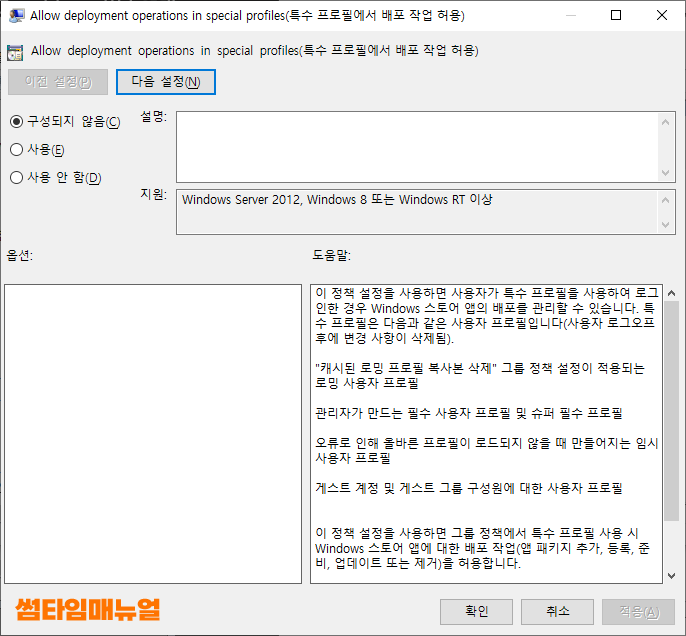
기본 값은 "구성되지 않음" 으로 선택되어있으며 이를 "사용" 으로 변경합니다
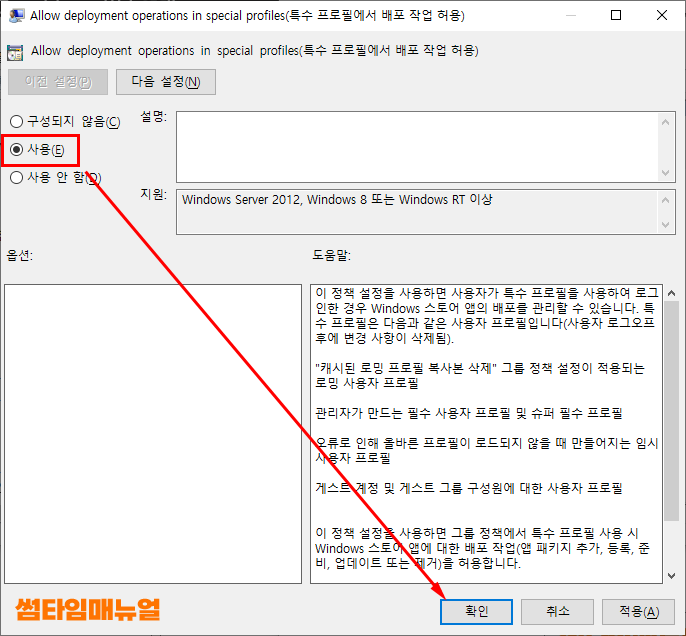
확인 버튼을 누른 뒤 재부팅하여 Edge 브라우저가 실행되는지 체크합니다
Microsoft Edge 패키지 제거
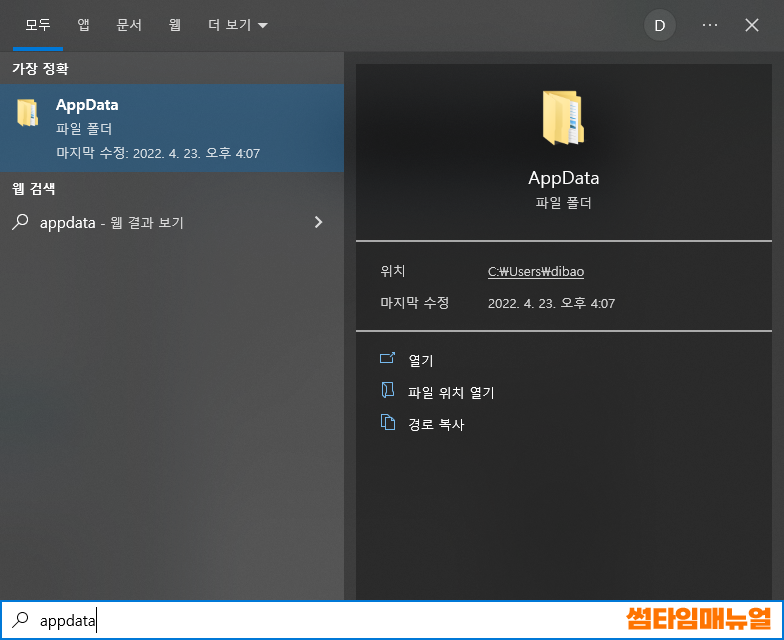
윈도우 키를 눌러 "appdata" 입력 후 폴더로 이동합니다
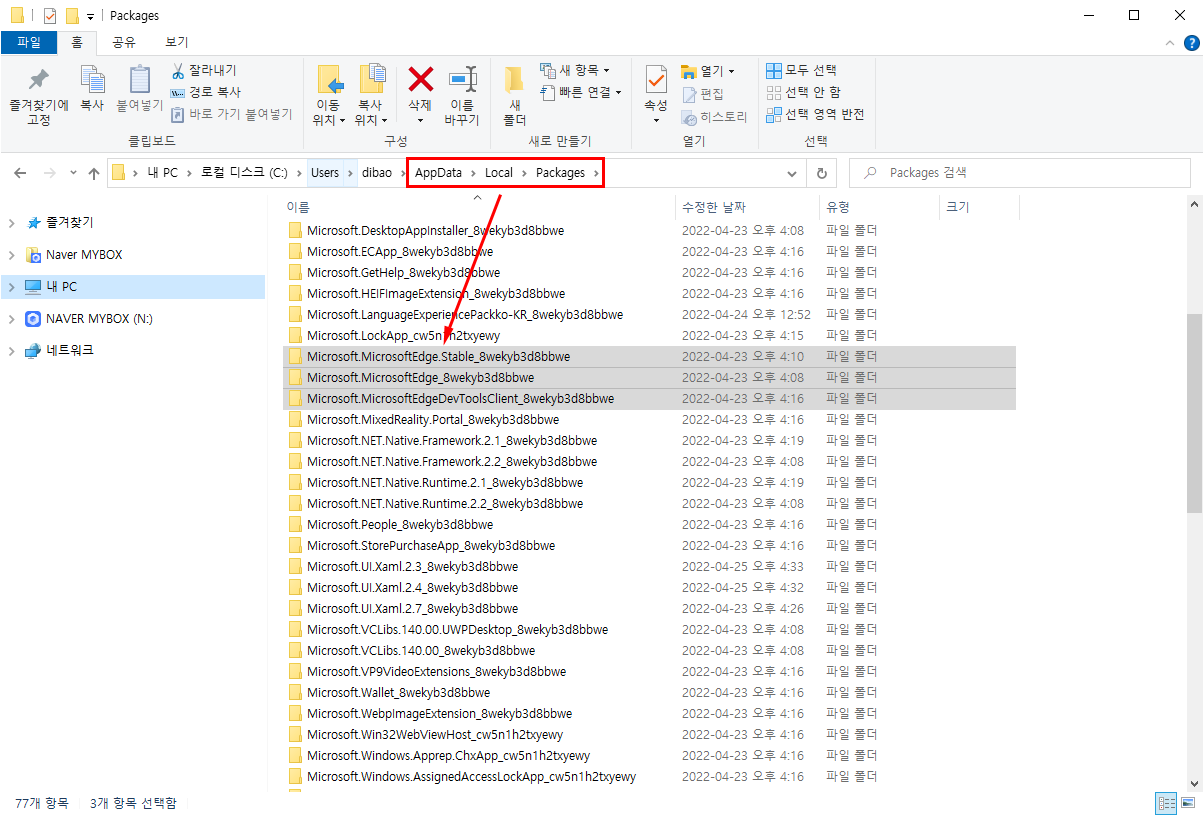
AppData - Local - Packages 폴더로 이동한 뒤 마이크로소프트 엣지와 관련된 패키지 파일을 모두 제거한 뒤 재부팅 하여 엣지가 실행되는지 체크하도록 합니다
시스템 파일 검사
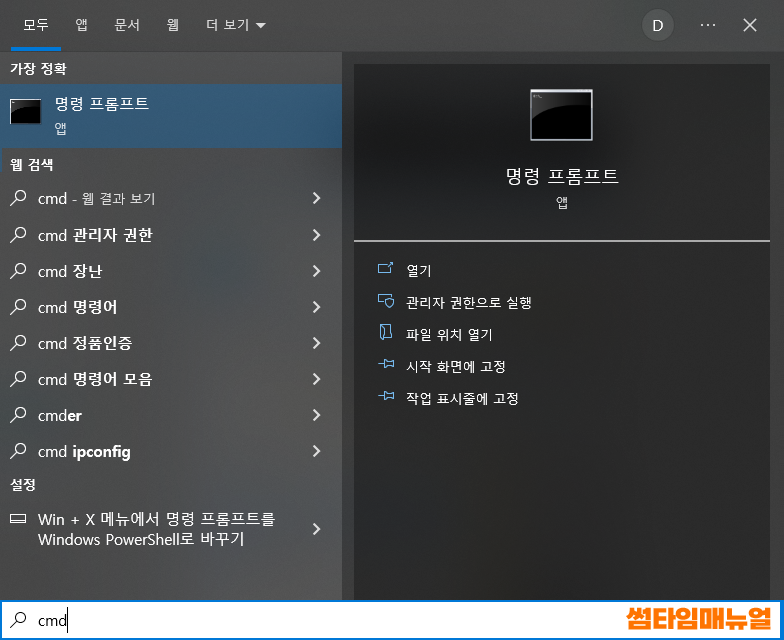
윈도우 키를 눌러 "cmd" 또는 "명령 프롬프트" 를 검색하여 "관리자 권한" 으로 실행합니다
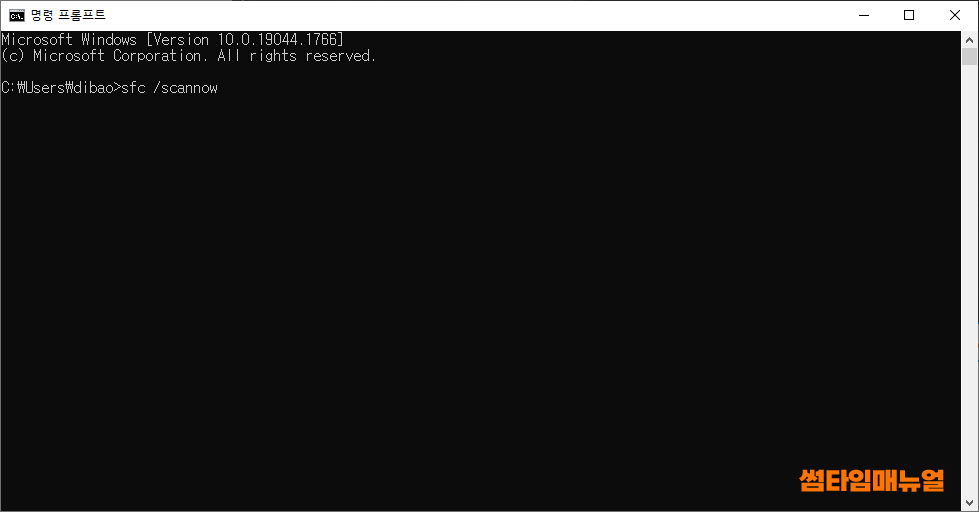
시스템 파일 검사 명령어를 입력합니다
| sfc /scannow |
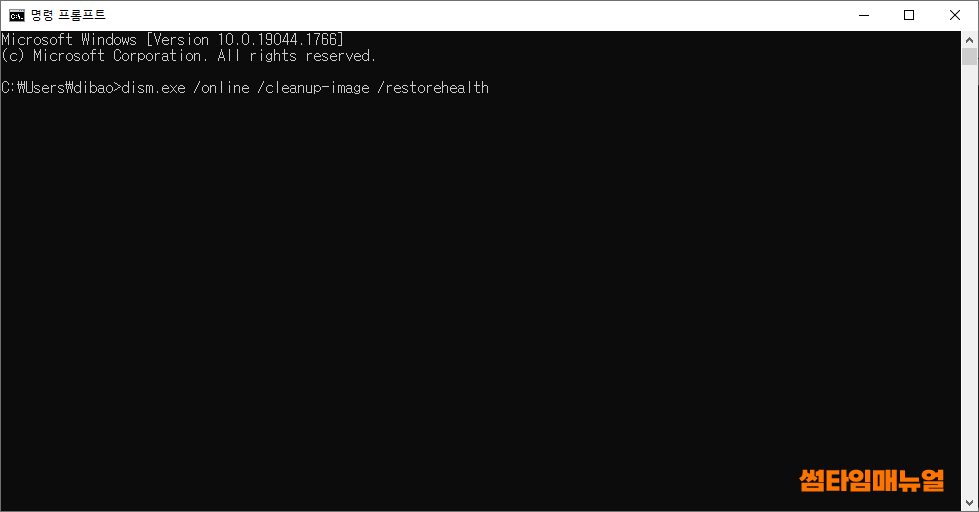
시스템 이미지 복원 명령어를 입력합니다
| dism.exe /online /cleanup-image /restorehealth |
Microsoft Edge 재설치
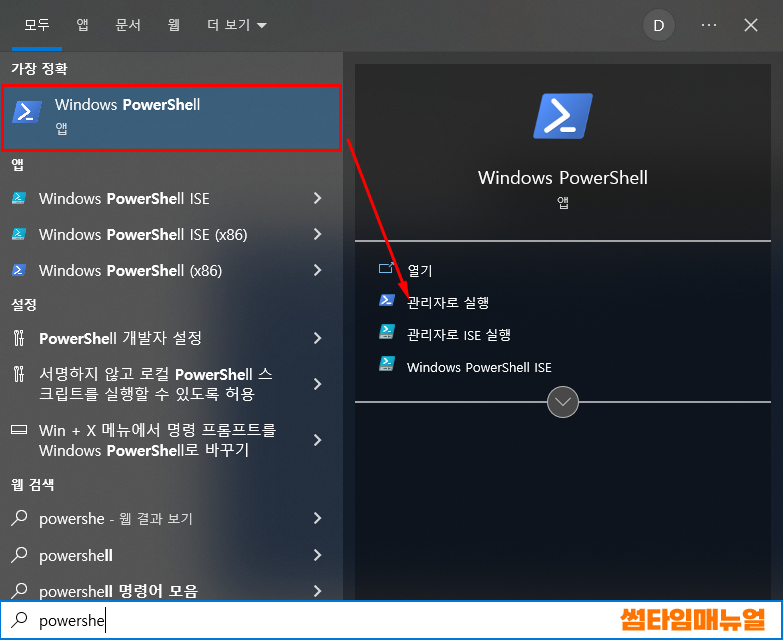
윈도우키를 눌러 "powershell" 검색 후 관리자로 실행하도록 합니다
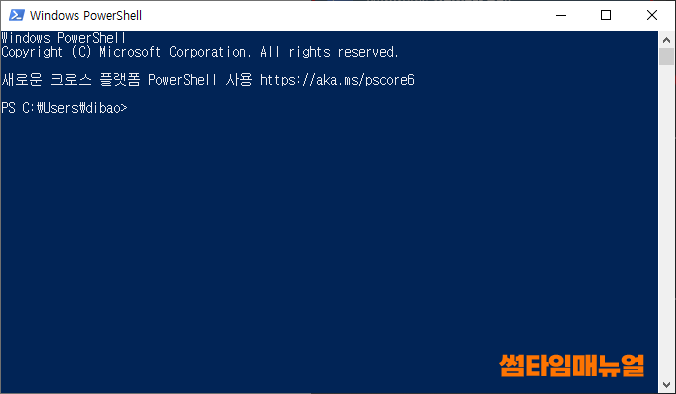
마이크로소프트 엣지를 제거하려면 패키지 명칭에 대해 확인하여야 하며 아래의 명령어를 입력하여 마이크로소프트 엣지의 버전을 알아 내도록 합니다
| Get-AppxPackage | Select Name, PackageFullName |
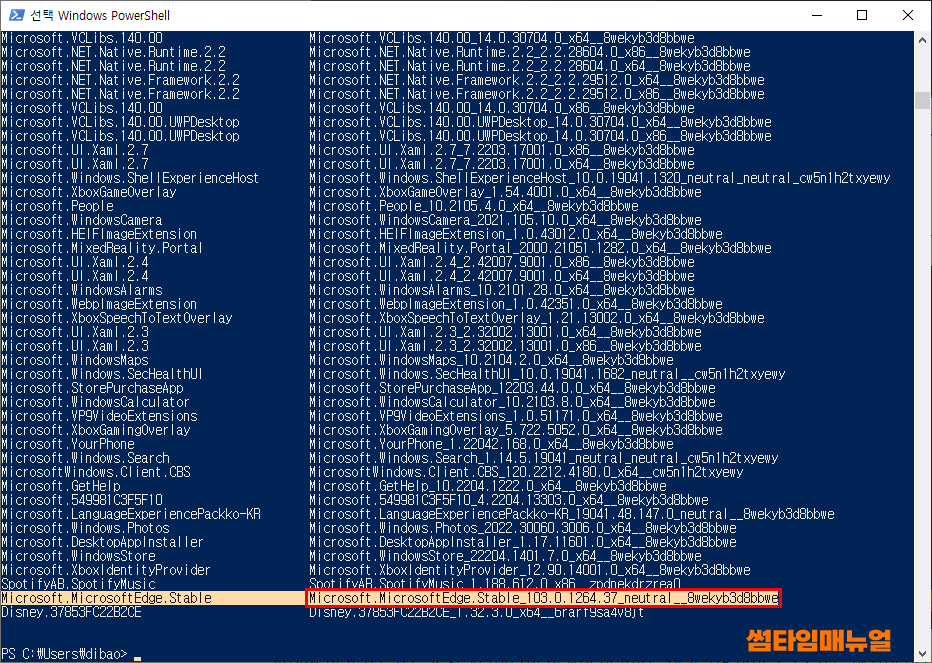
패키지명칭은 버전마다 설치된 버전마다 다른 명칭을 가지고있으며 위와같이 확인한 패키지명을 드래그한 뒤 엔터를 눌러 복사합니다
| Microsoft.MicrosoftEdge.Stable_103.0.1264.37_neutral__8wekyb3d8bbwe |
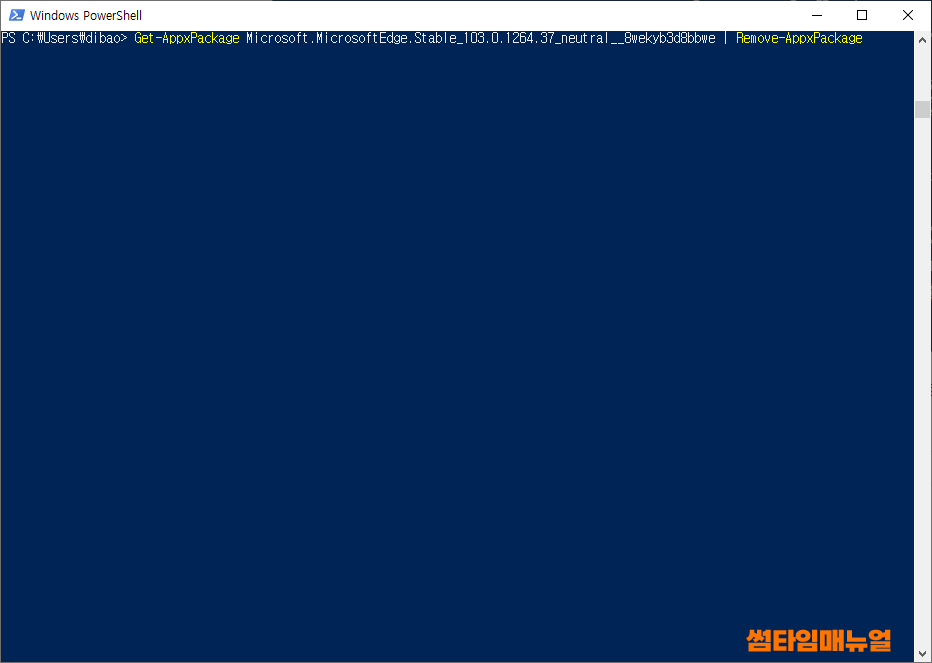
| Get-AppxPackage Microsoft.MicrosoftEdge.Stable_103.0.1264.37_neutral__8wekyb3d8bbwe | Remove-AppxPackage |
위의 빨강색 텍스트 부분은 앞서 위에서 확인한 패키지명칭을 대입해주도록 하며 패키지를 삭제하였다면 재부팅하여 엣지를 실행하도록 합니다
위의 방법에서 모두 처리하였지만 조치가 불가능한 경우 포맷을 권장드리며 포맷전 자료가 모두 소멸되므로 중요한 자료는 백업후에 포맷을 진행하도록 합니다
▶부팅디스크를 통한 포맷(권장)
윈도우 10 부팅/포맷 USB 직접 만들기
윈도우 포맷 이 필요할때, 또는 윈도우 7이나 윈도우의 다른버전을 사용중에 있을때, 업그레이드에 필요한 USB를 만들어내는 방법에 대해서 설명드리고자합니다. 먼저 포맷USB를 만들기위해서는
crone.tistory.com
▶윈도우 포맷 기능을 통한 포맷(비권장)
윈도우10 포맷USB 없이 포맷 하기
윈도우 10에 탑재된 복구기능을 통해 컴퓨터를 포맷하는방법에대해 알아보도록 하겠습니다 1.시작메뉴 접근 2.설정버튼 클릭 3. 설정 메뉴 내 업데이트 및 보안 메뉴 클릭 4. 윈도우 설정 복구 메
crone.tistory.com
'운영체제 > Windows' 카테고리의 다른 글
| Windows 10 PC 영상을 스마트TV에서 재생 미디어서버 DLNA 설정 (0) | 2022.12.29 |
|---|---|
| 윈도우 바탕화면 경로 변경 바꾸기 (0) | 2022.12.28 |
| An operating system wasn't found 부팅불가 증상 조치방법 (0) | 2022.06.23 |
| 외장하드에 윈도우와 게임을 설치하는 방법 (0) | 2022.06.21 |
| Windows 스피커 2개 동시 출력 하기 (1) | 2022.06.18 |




댓글